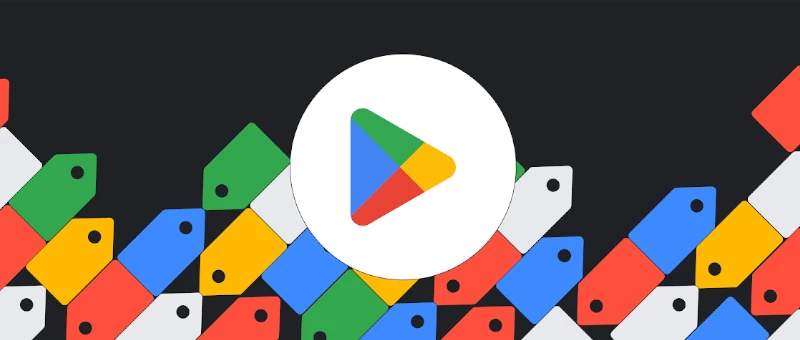
A menudo los clientes nos solicitan la creación de aplicaciones móviles. El tener tu propia aplicación en las principales tiendas de aplicaciones (Google play para Android y Play Store para Apple) aporta mucho valor a las empresas y suele ser un medio de llegar a más gente.
A la hora de desarrollar estas aplicaciones, las posibilidades son muchas: Desde crearlas desde cero para cada plataforma, a usar un framework como Ionic (nuestro favorito) o Flutter que nos permite con el mismo código crear la aplicación para las 2 plataformas.
Pero hoy no venimos a hablar de desarrollo, sino a explicaros cómo llevar a cabo la publicación de una aplicación Android en Google Play.
1. Preparativos previos:
Cuenta de desarrollador: Debes registrarte en Google Play como desarrollador. Para ello, deberás pagar una tarifa única de $25 (en el momento de escribir este post) y completar un sencillo formulario.
Prepara tu aplicación: Antes de enviar tu app, asegúrate de que está en modo de lanzamiento (release mode) y no en modo de depuración (debug mode). Además, deberás firmar tu aplicación con una clave privada. (Los detalles de ello los dejaremos para otro post)
2. Crear una ficha en la Play Console:
Accede a tu cuenta de Google Play Console.
Selecciona "Todas las aplicaciones" y luego "Crear aplicación".
Rellena los detalles básicos de tu aplicación: Título, descripción breve y completa, y categoría.
3. Preparar los recursos gráficos:
Es crucial que tu aplicación tenga un aspecto atractivo en la tienda. Prepara y sube los siguientes recursos:
- Icono de la aplicación.
- Capturas de pantalla que muestren la funcionalidad y diseño de tu app.
- Vídeo promocional (opcional, pero puede aumentar la visibilidad).
4. Rellenar los detalles de la aplicación:
- Clasificación de contenido: Debes responder a un cuestionario sobre la naturaleza de tu aplicación para determinar la clasificación por edad adecuada.
- Precio y distribución: Decide si tu app será gratuita o de pago. Además, selecciona los países en los que estará disponible.
- Configuraciones avanzadas: Esto incluye opciones como la compatibilidad con dispositivos, programas de pruebas, y más.
5. Subir el APK o el App Bundle:
Publicar en Canales de Pruebas en Google Play
Una de las ventajas de la Google Play Console es que permite a los desarrolladores lanzar versiones de prueba de sus aplicaciones antes de hacerlas públicas para el público en general. Esto es muy útil para corregir errores y recibir retroalimentación. Existen tres canales principales para pruebas:
- Canal Alfa: Este canal está destinado a pruebas internas iniciales. Es útil para probar versiones muy iniciales de tu aplicación con un grupo pequeño, por ejemplo, tu equipo de desarrollo.
- Canal Beta: Después de las pruebas alfa, puedes lanzar tu aplicación en el canal beta. Este es un grupo más amplio, tal vez usuarios seleccionados, que probarán tu aplicación. Es una excelente manera de obtener retroalimentación antes del lanzamiento oficial.
- Canal de Producción: Este es el canal final y es donde lanzarás tu aplicación al público en general después de estar satisfecho con las pruebas alfa y beta.
¿Cómo configurar canales de pruebas?
- Accede a Google Play Console y selecciona tu aplicación.
- Dirígete a 'Versiones de la aplicación'. Aquí verás las secciones de Alfa, Beta y Producción.
- Sube tu APK o App Bundle a la sección que desees, ya sea Alfa o Beta.
- Configura los testers. Puedes usar grupos de Google+ o listas de correo de Google Groups para seleccionar a quiénes quieres que prueben tu aplicación.
- Distribución. Una vez hayas configurado tus testers, ellos recibirán un enlace para descargar y probar la aplicación.
- Recopilación de feedback. Los usuarios de prueba pueden enviar feedback directamente a través de la Play Store. Es crucial prestar atención a este feedback, ya que te ayudará a mejorar la aplicación antes de su lanzamiento oficial.
- Promoción entre canales. Una vez estés satisfecho con las pruebas en un canal, puedes promover tu aplicación al siguiente canal. Por ejemplo, de Alfa a Beta o de Beta a Producción.
Una vez situado en el canal deseado (Alpha, Beta o Producción) ve a la sección "Versiones de la aplicación" y sube tu archivo APK o Android App Bundle. Si usas Android Studio, te recomiendo que optes por el App Bundle, ya que es el formato recomendado por Google y puede reducir el tamaño de tu aplicación al descargar.
6. Revisar y lanzar:
- Revisión: Antes de publicar, revisa todos los detalles para asegurarte de que todo esté correcto.
- Publicar: Una vez estés listo, haz clic en "Revisar y lanzar". Después de esto, Google revisará tu aplicación para asegurarse de que cumple con sus políticas. Este proceso puede tardar desde unas horas hasta varios días.
7. Monitorizar y actualizar:
Una vez publicada, es esencial que monitorees las estadísticas y feedback de los usuarios. Además, prepara actualizaciones regulares para corregir errores, mejorar la funcionalidad y mantener a tu público enganchado.
Conclusión
Publicar una aplicación en Google Play puede parecer complejo al principio, pero siguiendo estos pasos y asegurándote de cumplir con todas las políticas y directrices de Google, tendrás una excelente oportunidad de llegar a millones de usuarios en todo el mundo. ¡Buena suerte en tu aventura como desarrollador Android!